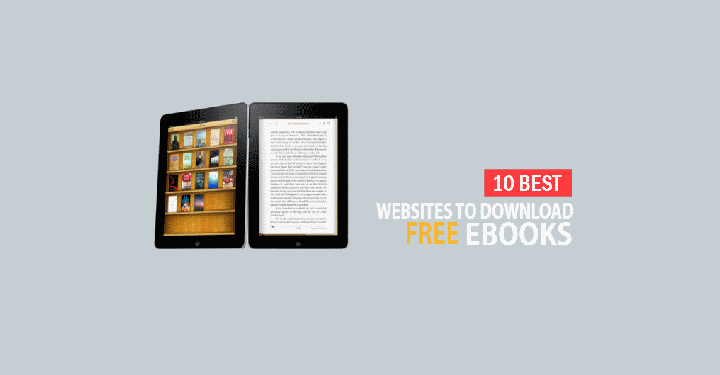Bagaimana cara membuat formulir permintaan sukarela WordPress yang baik?

Apakah Anda ingin menambahkan formulir permintaan sukarela ke situs WordPress organisasi Anda?
Jika Anda salah satu orang yang mengelola aplikasi, Anda dapat menghabiskan banyak waktu pergi ke dan dari email komersial atau bahkan mengedit formulir kertas.
Bukankah lebih baik bisa mengumpulkan aplikasi sukarela daring dan mengelolanya langsung dari situs Anda?
Pada artikel ini, kami akan menunjukkan kepada Anda cara membuat formulir permintaan sukarelawan WordPress dengan mudah, bahkan jika Anda belum pernah membuatnya sebelumnya.
Buat formulir permintaan sukarela WordPress Anda
Pertama, instal dan aktifkan plugin WPForms. Untuk informasi lebih lanjut, lihat panduan langkah demi langkah kami untuk menginstal plugin WordPress.
WPForms adalah plugin WordPress Form Builder terbaik di pasaran. Ini ramah pemula, dan ada versi gratis WPForm's Lite juga, menjadikannya pilihan yang berguna untuk organisasi nirlaba dengan anggaran terbatas. Ya, kami tahu bahwa biaya situs web dapat ditambahkan.
Jika Anda mengaktifkan plugin, kunjungi WPForms »Konfigurasi Halaman di panel kontrol WordPress Anda untuk memasukkan kunci lisensi Anda. Anda dapat menemukan informasi ini di akun Anda di situs web WPForms.
Maka Anda harus mengunjungi mereka WPForms »Plugin Halaman tempat Anda dapat menginstal paket templat plugin untuk membuat templat terpasang secara sukarela.

Klik pada Instal pengaya Tombol tambah paket templat formulir. Statusnya harus ditampilkan sebagai Aktif.
Setelah Anda selesai melakukannya, buka WPForms »Tambah baru untuk membuat formulir baru Anda.
Kemudian beri nama bentuk Anda dan kemudian gulir ke bagian Template Tambahan. Cukup cari "sukarelawan" di sini atau gulir ke bawah. Templat untuk formulir rekrutmen sukarela harus ditampilkan.
Klik di atasnya dan WPForms akan membuat formulir permintaan sukarela untuk Anda.
Kemudian sesuaikan formulir untuk membuatnya benar-benar relevan dengan grup atau organisasi Anda. Anda dapat mengedit semua pertanyaan dan jawaban hanya dengan mengklik kotak pada formulir yang ingin Anda ubah.

Anda juga dapat menambahkan pertanyaan atau pengaturan tambahan ke formulir Anda dengan mengklik Tambahkan bidang Tab di atas.

Jika bidang tertentu diperlukan, mis. Sebagai contoh. Bidang alamat email, Anda cukup centang kotak di sebelah perludan itu menjadi bidang wajib. Ini berarti bahwa pengguna tidak dapat mengirimkan formulir tanpa mengisi bidang ini.
Anda dan sukarelawan Anda dapat dengan mudah melihat bidang apa yang dibutuhkan karena mereka memiliki bintang merah kecil di sebelah tanda bidang.

Setelah Anda puas dengan formulir permintaan sukarela Anda, Anda dapat mengaturnya dengan membuka Pengaturan »Umum.
Anda mungkin ingin mengubahnya Tombol kirim teks Di sini Anda dapat mengubah ini dari "Kirim" ke "Kirim Permintaan," "Daftar Sekarang," "Sukarelawan Sekarang," atau apa pun yang sesuai untuk organisasi Anda.

Anda juga dapat membuat perubahan lain jika diinginkan. Kecuali Anda menggunakan bentuk pencegahan spam lainnya, kami menyarankan Anda mengaktifkan fitur antispam honeypot. Ini menghindari aplikasi spam palsu yang menghemat waktu Anda. Kami juga merekomendasikan mengonfigurasi reCAPTCHA untuk mengurangi transmisi spam lebih lanjut.
Tetapkan pemberitahuan dan konfirmasi
Setiap kali seseorang mengirimkan formulir ke situs Anda, mereka menerima email secara default dengan informasi yang mereka kirimkan.
Dengan WPForms, Anda juga dapat melihat entri formulir yang dikirimkan di dasbor WordPress Anda.
Anda juga dapat mengatur berbagai hal sehingga sukarelawan yang mengisi formulir juga menerima email yang memberi tahu mereka bahwa mereka telah menerima permintaan mereka.
Apakah Anda mengirim sukarelawan email konfirmasi, mereka akan memastikan bahwa konfirmasi ditampilkan di layar ketika Anda mengirimkan formulir.
Ini terjadi secara otomatis dengan WPForms. Namun, Anda juga dapat menyesuaikan pesan agar lebih relevan dengan grup atau organisasi Anda.
Anda dapat mengedit pesan konfirmasi di Pengaturan »konfirmasi.

Bonustip: Anda juga dapat menggunakan Integrasi Pemasaran WPForms untuk secara otomatis menambahkan semua pelamar sukarela ke buletin email Anda. WPForms mengintegrasikan layanan pemasaran email terbaik.
Tambahkan formulir permintaan sukarela Anda ke situs web Anda
Terakhir, letakkan formulir Anda di situs Anda sehingga pengguna dapat melengkapinya. Dengan WPForms Anda dapat meletakkannya di halaman atau publikasi. Anda bahkan dapat menambahkannya ke sidebar Anda.
Anda mungkin harus meletakkannya di halaman situs Anda. Cukup buat halaman baru atau temukan halaman yang ada yang ingin Anda gunakan.
Jika Anda menggunakan editor Gutenberg (blok), klik ikon (+) untuk membuat blok baru dan kemudian pilih WPFormsAnda dapat menemukannya di widget atau mencarinya.

Jika Anda masih menggunakan editor WordPress klasik, klik Tambahkan formulir Tombol di sebelah Tambah Media.

Kemudian Anda akan melihat dropdown WPForms. Pilih formulir Anda dari daftar.

Akhirnya, kirim posting Anda dan uji formulir untuk memastikan itu berfungsi. Anda harus melihat email konfirmasi Anda setelah menyelesaikannya dan menerima email setiap kali selesai.
Jika Anda tidak menerima email, mungkin ada masalah dengan email WordPress. Lihatlah panduan kami tentang cara memperbaiki masalah WordPress yang tidak mengirim email langkah demi langkah.
Setelah Anda puas dengan semuanya, bagikan tautan ke halaman Anda dengan daftar email dan akun media sosial Anda. Semoga akan ada banyak sukarelawan baru yang menjadi sukarelawan dan ingin berbagi keterampilan mereka.
Kami harap artikel ini membantu Anda mempelajari cara membuat formulir permintaan WordPress sukarela yang bagus. Anda juga dapat memeriksa tema WordPress favorit kami untuk nirlaba dan plugin WordPress yang kami sarankan untuk nirlaba.
Jika Anda menyukai artikel ini, berlangganan saluran kami YouTube untuk menonton video tutorial WordPress. Anda juga dapat menemukan kami di Twitter y Facebook.